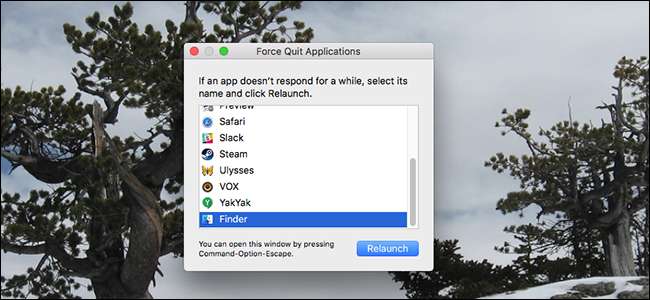
Οι Mac είναι πολύ σταθεροί, αλλά δεν είναι όλες οι εφαρμογές Mac. Κάθε τόσο, κάτι που χρησιμοποιείτε πρόκειται να καταρρεύσει. Μερικές φορές αυτό σημαίνει το περιστρεφόμενη μπάλα του θανάτου , Μερικές φορές αυτό σημαίνει ότι κάνοντας κλικ σε ένα ανοιχτό παράθυρο δεν κάνει τίποτα, ανεξάρτητα από το τι προσπαθείτε. Μερικές φορές το Dock δείχνει ότι μια εφαρμογή είναι ανοιχτή, αλλά δεν φαίνεται να βρίσκετε ή να ανοίγετε παράθυρα.
Ό, τι πήγε στραβά, κάνοντας κλικ στο κόκκινο κουμπί ή πατώντας Command + Q δεν πρόκειται να το κόψετε. Δείτε πώς μπορείτε να αναγκάσετε τις εφαρμογές ζόμπι να σταματήσουν, ώστε να μπορείτε να τις εκκινήσετε ξανά σε κατάσταση λειτουργίας.
Αναγκαστική έξοδος από εφαρμογή χρησιμοποιώντας το μενού Force Quit
ΣΧΕΤΙΖΟΜΑΙ ΜΕ: Ποιο είναι το ισοδύναμο Ctrl + Alt + Delete σε Mac;
Ο απλούστερος τρόπος για να κλείσετε μια εφαρμογή είναι το κατάλληλο εργαλείο Force Quit, το οποίο μπορείτε να βρείτε κάτω από το λογότυπο της Apple στη γραμμή μενού. (Μπορείτε επίσης να ανοίξετε αυτό το παράθυρο πατώντας Command + Option + Esc, το οποίο είναι σαν την έκδοση Mac του Ctrl + Alt + Delete .)
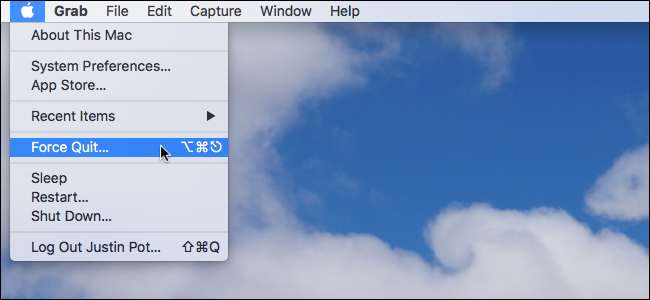
Το μενού Force Quit είναι ένα απλό παράθυρο, που κυμαίνεται πάνω από όλα τα παράθυρά σας, με μια λίστα εφαρμογών που εκτελούνται αυτήν τη στιγμή.
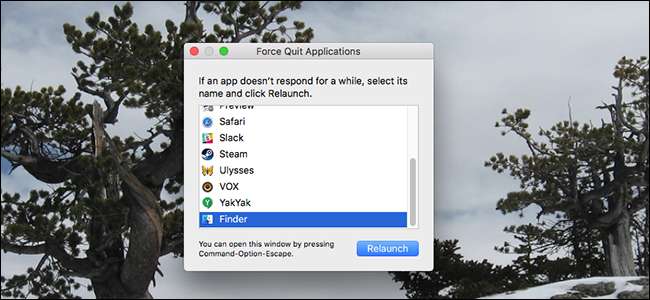
Για να αναγκάσετε να κλείσει οποιαδήποτε εφαρμογή, κάντε κλικ στη λίστα και, στη συνέχεια, κάντε κλικ στο κουμπί "Force Quit". Σε όλες σχεδόν τις περιπτώσεις, η εν λόγω εφαρμογή θα κλείσει αμέσως. Οι εφαρμογές που έχουν συντριβεί εντελώς θα έχουν μερικές φορές τη λέξη "Not Responsing" με κόκκινο χρώμα δίπλα στο όνομα.
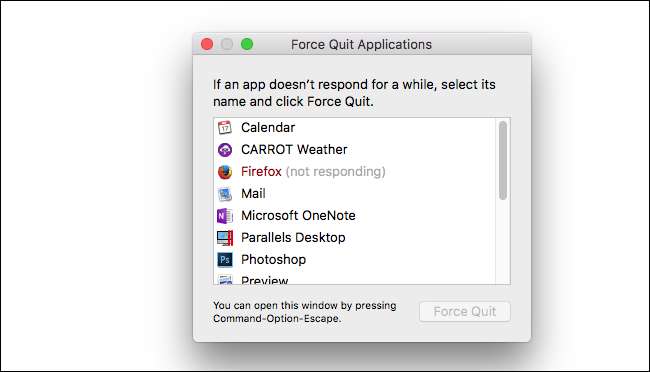
Αυτό σημαίνει ότι το macOS γνωρίζει ότι η εφαρμογή αντιμετωπίζει προβλήματα. Ευτυχώς, μπορείτε να αναγκάσετε να κλείσετε τέτοιες εφαρμογές εξίσου εύκολα με οποιαδήποτε άλλη: απλώς επιλέξτε το και, στη συνέχεια, κάντε κλικ στο κουμπί Force Quit.
Όταν μια εφαρμογή δεν αποκρίνεται, μπορείτε επίσης να την αναγκάσετε να την τερματίσετε χρησιμοποιώντας το Dock. Απλώς κάντε δεξί κλικ στο εικονίδιο και θα δείτε ότι το "Force Quit" αντικατέστησε το "Quit".
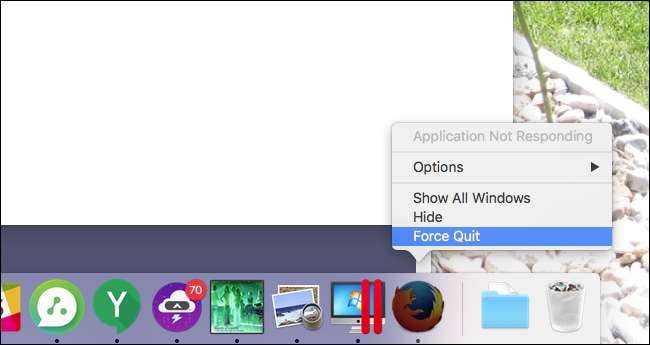
Αυτό είναι περιστασιακά χρήσιμο, αλλά ως επί το πλείστον είναι πιο εύκολο να ξεκινήσετε μόνο το εργαλείο Force Quit.
Αναγκαστική έξοδο από μια εφαρμογή χρησιμοποιώντας την παρακολούθηση δραστηριοτήτων
ΣΧΕΤΙΖΟΜΑΙ ΜΕ: Τι είναι αυτή η διαδικασία και γιατί εκτελείται στο Mac μου;
Το εργαλείο Force Quit είναι απλό, αλλά μπορείτε επίσης να τερματίσετε τις εφαρμογές χρησιμοποιώντας το Monitor Monitor δραστηριοτήτων . Σε αντίθεση με το εργαλείο Force Quit, θα το κάνετε δείτε κάθε διαδικασία που εκτελείται στο Mac σας . Θα δείτε επίσης πόση CPU, μνήμη και ενέργεια καταναλώνουν. Αυτό είναι χρήσιμο εάν υποψιάζεστε ότι μια εφαρμογή βλάπτει το μηχάνημά σας, αλλά δεν είστε βέβαιοι ποια.
Για να αναγκάσετε να κλείσετε μια εφαρμογή χρησιμοποιώντας το Activity Monitor, πρώτα επιλέξτε τη στη λίστα. Στη συνέχεια, κάντε κλικ στο κουμπί "X" πάνω αριστερά.
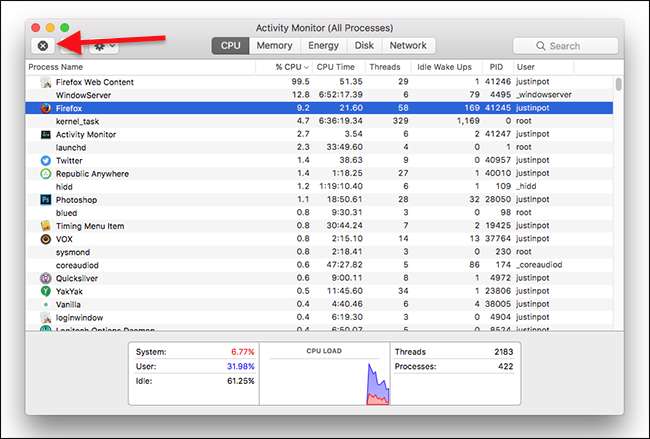
Θα ερωτηθείτε εάν είστε βέβαιοι ότι θέλετε να εγκαταλείψετε την αίτηση.
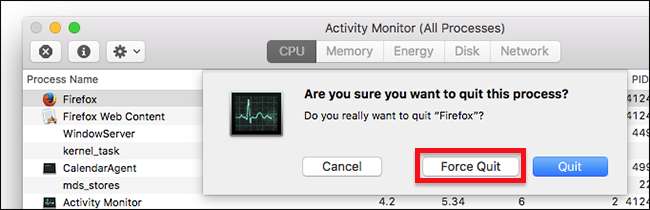
Κάντε κλικ στο "Force Quit" και η εφαρμογή θα κλείσει αμέσως. Η επιλογή "Quit", η οποία είναι η προεπιλογή, πιθανότατα δεν θα λειτουργήσει για να κλείσει μια εφαρμογή με την οποία αντιμετωπίζετε προβλήματα: ενεργοποιεί την ίδια εντολή κλεισίματος που βλέπετε όταν κάνετε αριστερό κλικ σε ένα εικονίδιο επιφάνειας εργασίας ή χρησιμοποιήστε το Command + Q συντόμευση πληκτρολογίου.







